كيف تحافظ على تشغيل موسيقى Spotify عندما ينام الكمبيوتر
من أفضل الطرق لتخفيف التوتر أثناء العمل تشغيل الموسيقى في الخلفية. يعتمد معظمنا على أجهزة الكمبيوتر الخاصة بنا عندما يتعلق الأمر بالعمل ، ولكن نظرًا لأنه لا يمكنك الوصول إلى جهاز الكمبيوتر الخاص بك طوال اليوم ، فهناك أوقات يتحول فيها إلى وضع السكون. إذا حدث هذا ، فهل سيستمر تشغيل الموسيقى؟ كيف س استمر في تشغيل Spotify Music عندما ينتقل الكمبيوتر إلى وضع السكون?
ستوضح لك المناقشة أدناه الدليل الكامل حول كيفية الاحتفاظ بها سبوتيفي الموسيقى يعمل عند إيقاف تشغيل شاشة الكمبيوتر. سيتم شرح أفضل طريقة بديلة للقيام بذلك أيضًا.
دليل المحتويات الجزء 1. ما هو وضع السكون في أجهزة الكمبيوتر وكيف يعمل؟الجزء 2. كيف تحافظ على تشغيل موسيقى Spotify عندما يكون الكمبيوتر في وضع السكون؟الجزء 3. كيفية الحفاظ على Spotify Music قيد التشغيل إلى الأبدالجزء 4. الكلمات الأخيرة
الجزء 1. ما هو وضع السكون في أجهزة الكمبيوتر وكيف يعمل؟
دعنا نتعرف على وضع السكون على الكمبيوتر قبل أن نشارك في كيفية الحفاظ على تشغيل موسيقى Spotify عندما ينتقل الكمبيوتر إلى وضع السكون. وضع السكون هو ميزة يتم فيها ضبط أجهزة الكمبيوتر على الإغلاق لفترة من الوقت حتى يتم فتحها مرة أخرى من قبل المستخدم. عندما يكون جهازك في وضع السكون ، ستتوقف جميع التطبيقات عن العمل وسيتم استئنافها إلى حالتها السابقة بمجرد فتحها مرة أخرى. بمجرد تحديد زر السكون ، سيتم إيقاف تشغيل شاشتك تلقائيًا بعد ثوانٍ.
من خلال وضع جهازك في وضع السكون ، ستتمكن من حفظ بطاريته ويمكنك السماح لجهازك بأخذ قسط من الراحة لفترة قصيرة. لحسن الحظ ، إجراء هذه العملية بسيط للغاية وسهل مع خطوات أساسية فقط يجب تذكرها. تحقق من الإجراء المفصل أدناه حول كيفية القيام بذلك.
تمكين وضع السكون على Windows:
- ابدأ بإغلاق جميع التطبيقات المفتوحة على جهازك. لكن بالطبع ، تأكد من عدم الحاجة إلى الأشخاص الذين توشك على إغلاقهم بعد الآن. سيضمن ذلك بدء تشغيل أسرع لجهازك بمجرد انتهاء وضع السكون.
- بمجرد أن تصبح جيدًا ، انقر فوق الزر "ابدأ" في الزاوية اليسرى السفلية.
- بعد ذلك ، حدد رمز إيقاف التشغيل واختر خيار السكون بينهم.
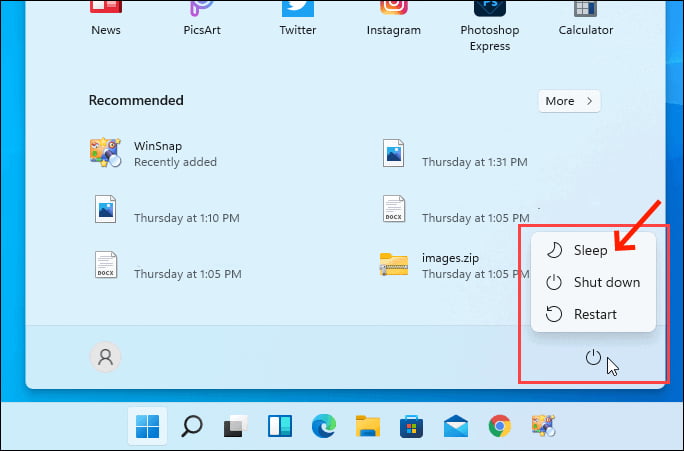
تمكين وضع السكون على جهاز Mac:
- على جهاز Mac الخاص بك ، انقر فوق شعار Apple في الزاوية العلوية اليسرى وافتح "تفضيلات النظام". ثم اختر "البطارية".
- من هنا ، سترى خيارات البطارية ومحول الطاقة (عند توصيل جهاز الكمبيوتر الخاص بك) في القائمة الموجودة على الجانب الأيسر. كلاهما لهما نفس شريط "إيقاف تشغيل العرض بعد". اضبط المدة الزمنية التي يجب أن ينتظرها الكمبيوتر أو الشاشة قبل إيقاف التشغيل - ما عليك سوى سحب شريط التمرير. سيتم إيقاف تشغيل شاشة Mac بعد المدة الزمنية المحددة.
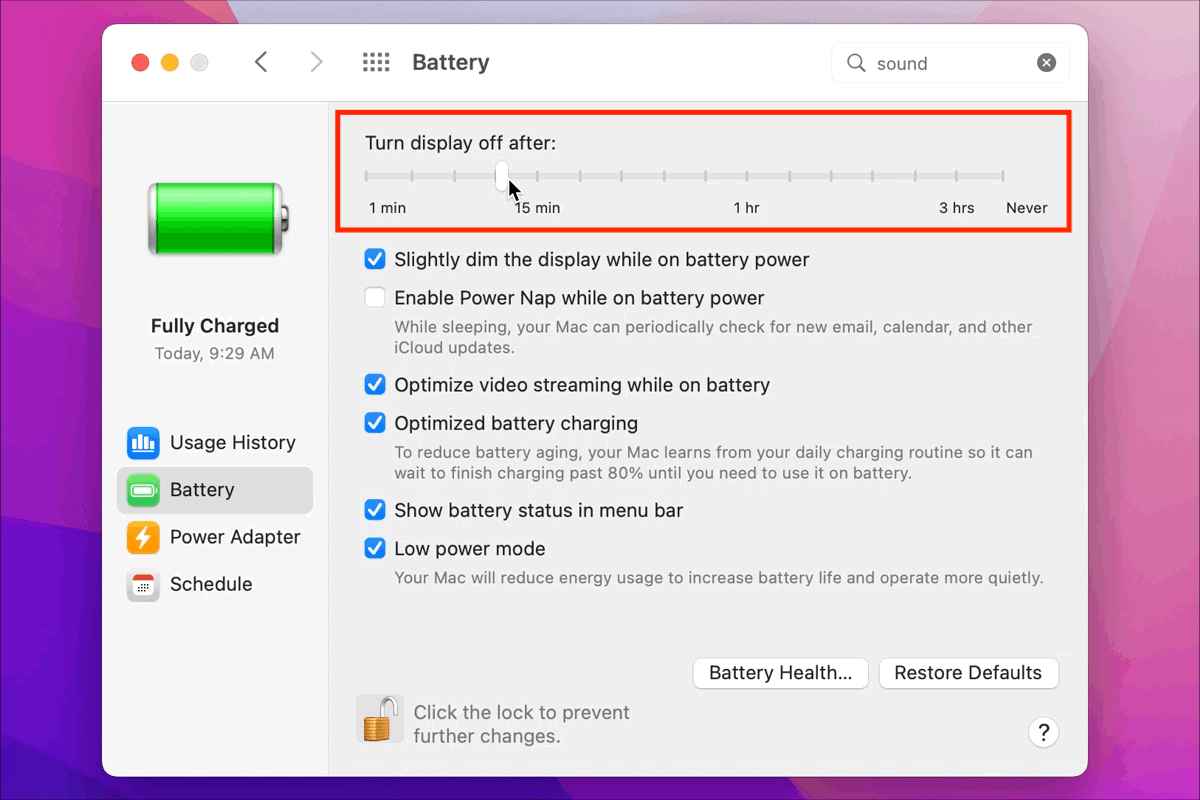
الجزء 2. كيف تحافظ على تشغيل موسيقى Spotify عندما يكون الكمبيوتر في وضع السكون؟
عندما ينتقل جهاز الكمبيوتر أو الكمبيوتر المحمول فجأة إلى وضع السكون ، ستتوقف مؤقتًا جميع التطبيقات التي تعمل حاليًا ، وهذا يشمل استخدامك مشغل الموسيقى حيث يتم حاليًا تشغيل Spotify في. لذلك ، إذا كنت ترغب في استمرار تشغيل Spotify Music عندما ينتقل جهاز الكمبيوتر الخاص بك إلى وضع السكون ، فيجب عليك تعديل بعض الإعدادات على جهازك فيما يتعلق بذلك.
في اللحظة التي تغلق فيها غطاء جهاز الكمبيوتر الخاص بك ، يتم تمكين microswitch ويتم ربط وظيفة معينة بهذا. سيعمل الإعداد الافتراضي على وضع جهازك في وضع السكون ، ولكن يمكنك تغيير هذا حتى عندما يكون جهاز الكمبيوتر الخاص بك في وضع السكون ، فلن يتم إغلاق أي تطبيقات. من خلال القيام بذلك ، ستتمكن من تشغيل Spotify Music عندما ينتقل الكمبيوتر إلى وضع السكون. ومع ذلك ، هناك إجراءات يجب الالتزام بها وهي مذكورة أدناه.
استمر في تشغيل موسيقى Spotify على كمبيوتر يعمل بنظام Windows
- انقر فوق رمز "Windows" وأدخل "لوحة التحكم" في شريط البحث. يمكنك أيضًا فتح قائمة التشغيل (Win + R) وكتابة التحكم.
- يجب تعيين "عرض حسب" على لوحة التحكم على "صغير".
- في نافذة لوحة التحكم ، حدد خيارات الطاقة.
- بعد القيام بذلك ، ستفتح نافذة Power Options حيث سيتعين عليك تحديد "اختيار ما يفعله إغلاق الغطاء" ، والذي يتم وضعه في الجزء الأيسر من الشاشة.
- بعد ذلك مباشرة ، لاحظ الخيارات الثلاثة التي تظهر في وسط النافذة. حدد موقع خيار "عندما أغلق الغطاء" على النافذة.
- حدد القائمة المنسدلة. عند القيام بذلك ، سيتم عرض أربعة خيارات عليك فيها اختيار "لا تفعل شيئًا". الشيء نفسه ينطبق على كل من البطارية و Plugged In.
- أخيرًا ، احفظ التغييرات التي تم إجراؤها وأغلق نافذة لوحة التحكم.
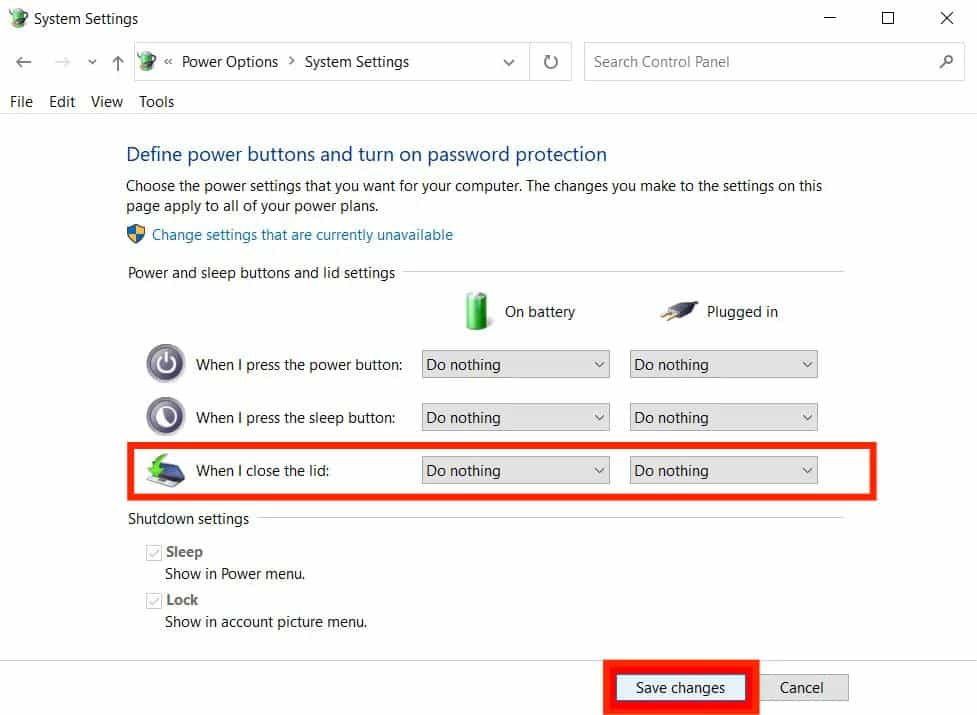
إذا تم اتباع جميع الخطوات ، فحاول تشغيل قائمة تشغيل معينة على تطبيق Spotify الخاص بك ثم تحقق مما إذا كنت قادرًا الآن على استمرار تشغيل Spotify Music عند إيقاف تشغيل شاشة الكمبيوتر.
استمر في تشغيل موسيقى Spotify على جهاز Mac
تمامًا مثل جهاز الكمبيوتر الذي يعمل بنظام Windows ، يمكنك أيضًا تجنب توقف مشغل الموسيقى في كل مرة ينتقل فيها جهاز Mac إلى وضع السكون. اتبع الإجراء أدناه للاستمرار في تشغيل Spotify Music عندما ينتقل الكمبيوتر إلى وضع السكون.
- بعد تشغيل جهاز Mac الخاص بك ، انقر فوق رمز Apple في الزاوية اليسرى العليا.
- من النافذة المعروضة ، اختر تفضيلات النظام> رمز البطارية> محول الطاقة.
- تأكد من ضبط خيار "إيقاف تشغيل العرض بعد" على أبدًا.
- للخطوة الأخيرة ، حدد مربع التحديد قبل "منع الكمبيوتر من السكون تلقائيًا عند إيقاف تشغيل الشاشة". سيؤدي القيام بذلك إلى تنشيط الميزة.
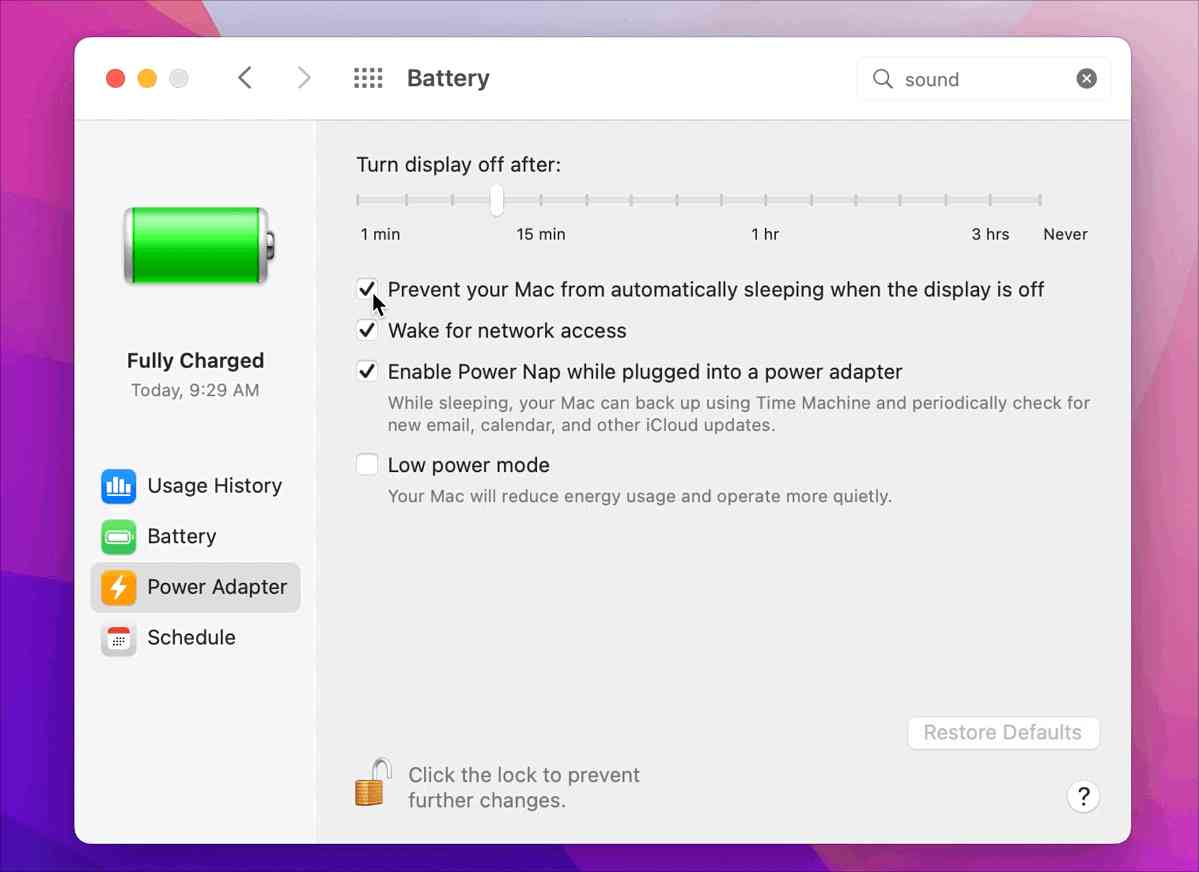
كما هو موضح ، لا يوجد سوى بضع خطوات بسيطة للحفاظ على تشغيل Spotify Music عندما ينتقل الكمبيوتر إلى وضع السكون على كتاب Mac. كل ما عليك فعله هو التأكد من اتباع الإجراء للاستمرار في الاستمتاع بالموسيقى حتى مع إغلاق غطاء الكمبيوتر.
الجزء 3. كيفية الحفاظ على Spotify Music قيد التشغيل إلى الأبد
على الرغم من أن الإجراءات التي تمت مشاركتها أعلاه سهلة التنفيذ ، إلا أنه لا يزال غير معروف وغير متأكد ما إذا كانت الأخطاء لن تحدث على طول الطريق. هذا يعني أنه من الممكن جدًا أن تواجه مشكلات على جهازك والتي قد تؤثر على إجراء إعداد وضع السكون. إذا كان هذا هو مصدر قلقك أيضًا ، فإنني أوصي بتجربة طريقة بديلة يمكنها الحفاظ على Spotify Music قيد التشغيل عندما ينام جهاز الكمبيوتر الخاص بك. حتى إذا لم يكن لديك تطبيق Spotify ، فلا يزال بإمكانك متابعة دفق مفضلاتك حتى تتوقف.
ولكن كيف يمكنك الاستمرار في تشغيل Spotify Music عندما ينتقل جهاز الكمبيوتر إلى وضع السكون إذا لم يكن لديك التطبيق؟ سيكون هذا ممكنا فقط إذا كنت تحميل الأغاني سبوتيفي مقدمًا وحفظها كملفات محلية على جهاز الكمبيوتر الخاص بك. بمعنى القول ، عليك الاحتفاظ بنسخة دائمة من الملفات. ومع ذلك ، يجب عليك التأكد من أنها مشفرة بتنسيق مختلف عن التنسيق الأصلي. يجب أن يكون التنسيق الجديد متاحًا ومدعومًا على أجهزة متعددة حتى لا يكون تشغيلها على أي جهاز أو مشغل موسيقى تريده أمرًا متاعبًا وأقل إشكالية.
للقيام بذلك ، عليك الاستفادة أ ميوزيك سوفت Spotify Music Converter، وهي بالفعل أداة رائعة لتنزيل وتحويل مسارات وألبومات وقوائم تشغيل Spotify. بصرف النظر عن ذلك ، فإنه يحتوي على المزيد من الميزات التي يمكن تقديمها والتعرف عليها بالتفصيل ، لقد أعددت قائمة بسيطة بميزاتها.
ماذا تتوقع من AMusicSoft Spotify Music Converter?
- أ ميوزيك سوفت Spotify Music Converter يمكن تنزيل عناصر Spotify كملفات محلية على جهاز الكمبيوتر الخاص بك.
- يمكنه تحويل الملفات إلى التنسيقات المدعومة من MP3 و WAV و AAC و FLAC و AC3 و M4A.
- لن تستغرق العملية سوى فترة قصيرة من الوقت حيث أن AMusicSoft يمكن أن يعمل أسرع بخمس مرات.
- العملية بسيطة وسهلة للغاية.
- يتم الاحتفاظ بتفاصيل مهمة مثل علامات ID3 ومعلومات البيانات الوصفية بعد التحويل.
- تتم إزالة DRM ويمكن الوصول إلى الملفات لإجراءات أخرى.
- يتم إصدار صوتيات عالية الجودة بعد العملية.
- التطبيق بأكمله سهل الاستخدام.
بعد التحويل الناجح ، يمكنك ذلك أضف الموسيقى الخاصة بك إلى GoPro Quikأو Kinemaster أو برامج تحرير الفيديو الأخرى. يمكنك حتى تشغيل هذه الأغاني الخالية من إدارة الحقوق الرقمية على أي جهاز غير متصل بالإنترنت.
كيفية استخدام AMusicSoft Spotify Music Converter?
- ابدأ بتنزيل ملف Spotify Music Converter قم بتنزيل التطبيق من موقع AMusicSoft على الويب. بعد القيام بذلك، قم بتثبيته وتشغيله على جهازك.
- أضف ملفات Spotify لتحويلها عن طريق نسخ الروابط الخاصة بهم ولصقها أو عن طريق إجراء طريقة السحب والإفلات.

- الآن ، اختر تنسيق التحويل وقم بتخصيص مجلد نهائي للنتائج.

- حدد زر التحويل وانتظر حتى تنتهي العملية.

- أخيرًا ، قم بتنزيل الملفات المحولة وتشغيلها في أي وقت تريده.
الجزء 4. الكلمات الأخيرة
مع مساعدة من أ ميوزيك سوفت Spotify Music Converter، ستتمكن من الاحتفاظ بنسخة من مفضلات Spotify الخاصة بك والتي يمكنك دفقها في أجهزة أخرى بخلاف جهاز الكمبيوتر الخاص بك. هذه طريقة جيدة للحفاظ على تشغيل Spotify Music عندما ينتقل الكمبيوتر إلى وضع السكون لأنك ستستخدم مشغلًا آخر للاستماع إليها. من ناحية أخرى ، إذا كنت تفضل الطرق الأخرى الموضحة ، فما عليك سوى استخدام الإجراءات المذكورة أعلاه كدليل لك لمتابعة العملية قريبًا.
الناس اقرأ أيضا
- أفضل أدوات Spotify لجعل تدفق Spotify أفضل
- ما هي تطبيقات الموسيقى التي تعمل في وضع الطائرة (أعلى 10)
- كيفية منع Spotify من الفتح عند بدء التشغيل على جهازك
- دليل مفصل حول كيفية استرداد بطاقة هدايا Spotify
- هل سأفقد قوائم التشغيل الخاصة بي إذا قمت بإلغاء Spotify Premium؟
- كيف تغير اشتراك سبوتيفي؟ (الطريقه الأسرع)
- كيفية تنزيل الموسيقى إلى VivaVideo - إجراء يجب معرفته
- كيف تستمع إلى Spotify على الخلاف مع أو بدون Premium
روبرت فابري هو مدون متحمس، ومهتم بالتكنولوجيا، وربما يمكنه أن يلوثك من خلال مشاركة بعض النصائح. كما أنه شغوف بالموسيقى وكتب لموقع AMusicSoft حول هذه الموضوعات.